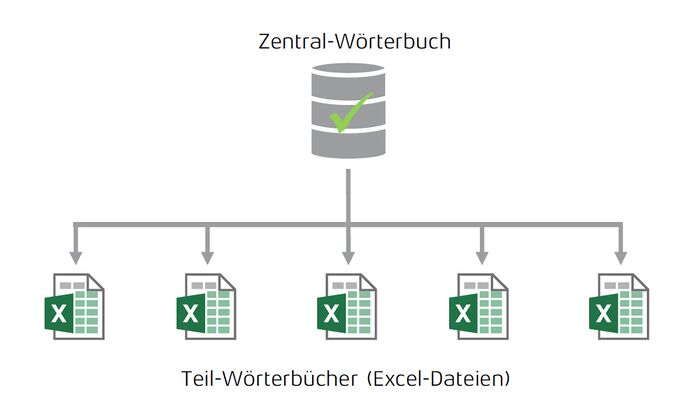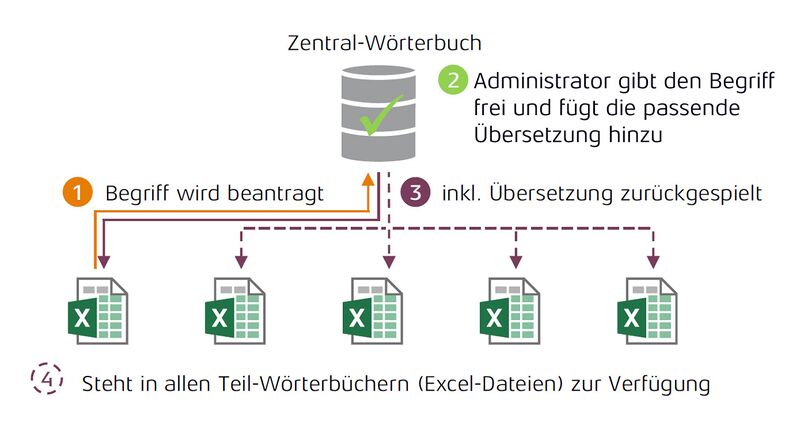Das Zentral-Wörterbuch: Unterschied zwischen den Versionen
Keine Bearbeitungszusammenfassung |
Keine Bearbeitungszusammenfassung |
||
| (43 dazwischenliegende Versionen von 4 Benutzern werden nicht angezeigt) | |||
| Zeile 1: | Zeile 1: | ||
Bei der Arbeit mit einem Zentral-Wörterbuch werden in diesem Begriffe und ihre Übersetzungen verwaltet und gepflegt. Auf diese zentrale Quelle können beliebig vielen Excel-Dateien zugreifen. So kann unternehmensweit ein einheitliches Wording und eine einheitliche Übersetzung in Tabellen sichergestellt werden. | |||
== Übersicht == | == Übersicht == | ||
Das Arbeiten mit dem Zentral-Wörterbuch besteht aus zwei Elementen: | Das Arbeiten mit dem Zentral-Wörterbuch besteht aus zwei Elementen: | ||
| Zeile 10: | Zeile 7: | ||
* Die Teil-Wörterbücher enthalten als Auszug aus dem Zentral-Wörterbuch ausschließlich die Begriffe und Übersetzungen, die in der dazugehörigen Excel-Datei vorkommen. | * Die Teil-Wörterbücher enthalten als Auszug aus dem Zentral-Wörterbuch ausschließlich die Begriffe und Übersetzungen, die in der dazugehörigen Excel-Datei vorkommen. | ||
== | [[Datei:Excel Übersetzungen Schaubild-Zentral-Wörterbuch.jpg|center|700px]] | ||
== Mit dem Zentral-Wörterbuch arbeiten == | |||
Das Zentral-Wörterbuch ist das primäre Verwaltungswerkzeug von Übersetzungselementen in firesys. Daher sind nicht für jede Nutzergruppe alle Einstellungsoptionen verfügbar. Folgende Zugriffsrechte sind für die verschiedenen Benutzerrollen möglich: | |||
{| class="wikitable" | |||
! style="font-weight:bold;" | Funktion | |||
! Autor / Redakteur | |||
! Administrator | |||
|- | |||
| Menüband | |||
| Funktionen können ausgegraut sein | |||
| Alle Funktionen sind verfügbar | |||
|- | |||
| Übersetzungs-Manager | |||
| Kann nicht ausgeführt werden | |||
| Darf ausgeführt werden | |||
|- | |||
| Begriff direkt aufnehmen | |||
| Kann nicht ausgeführt werden | |||
| Darf ausgeführt werden | |||
|- | |||
| Beantragte Begriffe bearbeiten | |||
| Kann nicht ausgeführt werden | |||
| Darf ausgeführt werden | |||
|- | |||
| Zentral-Wörterbuch erstellen | |||
| Kann nicht ausgeführt werden | |||
| Darf ausgeführt werden | |||
|- | |||
| Übersetzer-Export | |||
| Kann nicht ausgeführt werden | |||
| Darf ausgeführt werden | |||
|- | |||
| Übersetzer-Import | |||
| Kann nicht ausgeführt werden | |||
| Darf ausgeführt werden | |||
|- | |||
| Autokorrektur-Begriffe | |||
| Kann nicht ausgeführt werden | |||
| Darf ausgeführt werden | |||
|} | |||
{{ | |||
Vorlage:Gutzuwissen | |||
|Gutzuwissen = Das Zentral-Wörterbuch können Sie von jeder Excel-Datei bearbeiten. Dabei ist zu beachten, dass ohne toolsrights jeder firesys-Nutzer alle Funktionen ausführen kann. Mit toolsrights können Sie den Zugriff der Benutzer auf firesys-Funktionen einschränken. | |||
}} | |||
== Beantragte Begriffe freigeben == | |||
[[Datei:Excel_Übersetzung_Schaubild_Beantragte-Begriffe.jpg|center|800px]] | |||
Wird ein neuer Begriff im Teil-Wörterbuch verwendet, der nicht im Zentral-Wörterbuch vorhanden ist, wird dieser beantragt (siehe Artikel-Abschnitt [[Begriffe_beantragen_und_aufnehmen#Begriff beantragen|Begriff beantragen]]). Die beantragten Begriffe müssen nun geprüft, ggf. korrigiert und freigegeben werden (siehe Artikel-Abschnitt [[Begriffe_beantragen_und_aufnehmen#Begriff übernehmen|Begriff übernehmen]]). Im oben dargestellten Schaubild sehen Sie diesen Prozess: | |||
* So wird im ersten Schritt ([[Datei:Firesys Icons BubbleOrange 1 white background.png|link=|20px]]) ein Begriff in einem beliebigen Teil-Wörterbuch beantragt. | |||
* | * Im zweiten Schritt wird dieser beantragte Begriff in Ihr Zentralwörterbuch übertragen ([[Datei:Firesys_Icons_BubbleGreen_2.png|link=|20px]]). Hier kann ein Administrator den Begriff prüfen, anschließend freigeben und eine passende Übersetzung einarbeiten. | ||
* Anschließend wird der Begriff vom Zentralwörterbuch für alle angebundenen Teil-Wörterbücher zur Verfügung gestellt (siehe Schritt [[Datei:Firesys_Icons_BubbleViolet_3.png|link=|20px]]). | |||
* | * Abschließend kann dieser Begriff in allen Teil-Wörterbüchern ([[Datei:Firesys Icons Bubble Violet4.png|link=|20px]]) verwendet werden. | ||
* | |||
== | == Welche Teil-Wörterbücher sind an das Zentral-Wörterbuch angeschlossen? == | ||
[[Datei:Excel Übersetzung Liste-Teilwörterbücher.jpg|mini|upright=1.5|Eine beispielhafte Auflistung der Teil-Wörterbucher mit einem verbundenen Teil-Wörterbuch]] | |||
Sie erhalten über einen Dialog die Information, welche Teil-Wörterbücher aktuell angebunden sind. Wählen Sie hierzu im Menüband „Übersetzung“ in der Gruppe „Wörterbuch“ auf den unteren Teil des „Erstellen / Aktualisieren“ Knopfes den Knopf „Teil-Wörterbücher auflisten“. Im Dialog stehen Ihnen die folgenden Optionen zur Verfügung: | |||
=== [[Datei:firesys_Icons_BubbleTransparent_1_white_background.png|20px]] Aus Liste entfernen === | |||
Entfernt das ausgewählte Teil-Wörterbuch aus der Liste. Es bietet sich an, diese Funktion zum Entfernen von alten Excel-Dateien (voriges Quartal / voriger Geschäftsbericht) zu verwenden, oder wenn Dokumente umbenannt wurden. | |||
{{ | |||
Vorlage:GutzuwissenSmall | |||
|Gutzuwissen = Diese Option ist nur verfügbar, wenn das in der Liste dargestellte Dokument umbenannt oder nicht mehr vorhanden ist. | |||
}} | |||
=== [[Datei:firesys_Icons_BubbleTransparent_2_white_background.png|20px]] Öffnen === | |||
Öffnet das ausgewählte Teil-Wörterbuch. | |||
=== [[Datei:firesys_Icons_BubbleTransparent_3_white_background.png|20px]] Schreibgeschützt öffnen === | |||
Öffnet das ausgewählte Teil-Wörterbuch schreibgeschützt. | |||
== Siehe auch == | == Siehe auch == | ||
[[Datei:Navigation_hoch.svg|link=]] [[Die_Wörterbücher_in_firesys| | [[Datei:Navigation_hoch.svg|link=]] [[Die_Wörterbücher_in_firesys|Die Wörterbücher in firesys]] <br> | ||
[[Datei:Navigation_rechts.svg|link=]] [[ | [[Datei:Navigation_rechts.svg|link=]] [[Die_Arbeit_mit_dem_Teil-Wörterbuch|Die Arbeit mit dem Teil-Wörterbuch]] <br> | ||
[[Datei:Navigation_rechts.svg|link=]] [[Ein_Wörterbuch_erstellen|Ein Wörterbuch erstellen]] <br> | |||
[[Datei:Navigation_rechts.svg|link=]] [[Einstellungen_in_Excel_-_Wörterbuch|Einstellungen in Excel - Wörterbuch]] <br> | |||
{{WeitereInhalte}} | {{WeitereInhalte}} | ||
[[Kategorie:Excel Dokument-Übersetzungen-Wörterbücher]] | |||
Aktuelle Version vom 19. Januar 2024, 14:02 Uhr
Bei der Arbeit mit einem Zentral-Wörterbuch werden in diesem Begriffe und ihre Übersetzungen verwaltet und gepflegt. Auf diese zentrale Quelle können beliebig vielen Excel-Dateien zugreifen. So kann unternehmensweit ein einheitliches Wording und eine einheitliche Übersetzung in Tabellen sichergestellt werden.
Übersicht
Das Arbeiten mit dem Zentral-Wörterbuch besteht aus zwei Elementen:
- Das Zentral-Wörterbuch (entspricht hier der Wortliste) beinhaltet die Begriffe und die dazugehörigen Übersetzungen.
- Die Teil-Wörterbücher enthalten als Auszug aus dem Zentral-Wörterbuch ausschließlich die Begriffe und Übersetzungen, die in der dazugehörigen Excel-Datei vorkommen.
Mit dem Zentral-Wörterbuch arbeiten
Das Zentral-Wörterbuch ist das primäre Verwaltungswerkzeug von Übersetzungselementen in firesys. Daher sind nicht für jede Nutzergruppe alle Einstellungsoptionen verfügbar. Folgende Zugriffsrechte sind für die verschiedenen Benutzerrollen möglich:
| Funktion | Autor / Redakteur | Administrator |
|---|---|---|
| Menüband | Funktionen können ausgegraut sein | Alle Funktionen sind verfügbar |
| Übersetzungs-Manager | Kann nicht ausgeführt werden | Darf ausgeführt werden |
| Begriff direkt aufnehmen | Kann nicht ausgeführt werden | Darf ausgeführt werden |
| Beantragte Begriffe bearbeiten | Kann nicht ausgeführt werden | Darf ausgeführt werden |
| Zentral-Wörterbuch erstellen | Kann nicht ausgeführt werden | Darf ausgeführt werden |
| Übersetzer-Export | Kann nicht ausgeführt werden | Darf ausgeführt werden |
| Übersetzer-Import | Kann nicht ausgeführt werden | Darf ausgeführt werden |
| Autokorrektur-Begriffe | Kann nicht ausgeführt werden | Darf ausgeführt werden |
Gut zu wissen
| |
|---|---|
Das Zentral-Wörterbuch können Sie von jeder Excel-Datei bearbeiten. Dabei ist zu beachten, dass ohne toolsrights jeder firesys-Nutzer alle Funktionen ausführen kann. Mit toolsrights können Sie den Zugriff der Benutzer auf firesys-Funktionen einschränken. |
Beantragte Begriffe freigeben
Wird ein neuer Begriff im Teil-Wörterbuch verwendet, der nicht im Zentral-Wörterbuch vorhanden ist, wird dieser beantragt (siehe Artikel-Abschnitt Begriff beantragen). Die beantragten Begriffe müssen nun geprüft, ggf. korrigiert und freigegeben werden (siehe Artikel-Abschnitt Begriff übernehmen). Im oben dargestellten Schaubild sehen Sie diesen Prozess:
- So wird im ersten Schritt (
 ) ein Begriff in einem beliebigen Teil-Wörterbuch beantragt.
) ein Begriff in einem beliebigen Teil-Wörterbuch beantragt. - Im zweiten Schritt wird dieser beantragte Begriff in Ihr Zentralwörterbuch übertragen (
 ). Hier kann ein Administrator den Begriff prüfen, anschließend freigeben und eine passende Übersetzung einarbeiten.
). Hier kann ein Administrator den Begriff prüfen, anschließend freigeben und eine passende Übersetzung einarbeiten. - Anschließend wird der Begriff vom Zentralwörterbuch für alle angebundenen Teil-Wörterbücher zur Verfügung gestellt (siehe Schritt
 ).
). - Abschließend kann dieser Begriff in allen Teil-Wörterbüchern (
 ) verwendet werden.
) verwendet werden.
Welche Teil-Wörterbücher sind an das Zentral-Wörterbuch angeschlossen?
Sie erhalten über einen Dialog die Information, welche Teil-Wörterbücher aktuell angebunden sind. Wählen Sie hierzu im Menüband „Übersetzung“ in der Gruppe „Wörterbuch“ auf den unteren Teil des „Erstellen / Aktualisieren“ Knopfes den Knopf „Teil-Wörterbücher auflisten“. Im Dialog stehen Ihnen die folgenden Optionen zur Verfügung:
 Aus Liste entfernen
Aus Liste entfernen
Entfernt das ausgewählte Teil-Wörterbuch aus der Liste. Es bietet sich an, diese Funktion zum Entfernen von alten Excel-Dateien (voriges Quartal / voriger Geschäftsbericht) zu verwenden, oder wenn Dokumente umbenannt wurden.
Gut zu wissen
| |
|---|---|
Diese Option ist nur verfügbar, wenn das in der Liste dargestellte Dokument umbenannt oder nicht mehr vorhanden ist. |
 Öffnen
Öffnen
Öffnet das ausgewählte Teil-Wörterbuch.
 Schreibgeschützt öffnen
Schreibgeschützt öffnen
Öffnet das ausgewählte Teil-Wörterbuch schreibgeschützt.
Siehe auch
![]() Die Wörterbücher in firesys
Die Wörterbücher in firesys
![]() Die Arbeit mit dem Teil-Wörterbuch
Die Arbeit mit dem Teil-Wörterbuch
![]() Ein Wörterbuch erstellen
Ein Wörterbuch erstellen
![]() Einstellungen in Excel - Wörterbuch
Einstellungen in Excel - Wörterbuch
Weitere Inhalte
→ Webseite
→ Kundenbereich
→ YouTube